レイアウトのタイプ
[タイル]、[フリーフォーム]、[クラシック] の 3 つのダッシュボードレイアウトデザインから選択できます。
タイルレイアウト
[タイル] レイアウトのビジュアルは、標準の間隔と位置合わせでグリッドにスナップします。ビジュアルを任意のサイズにして、ダッシュボード内の任意の場所に配置できますが、ビジュアルは重なり合うことはありません。
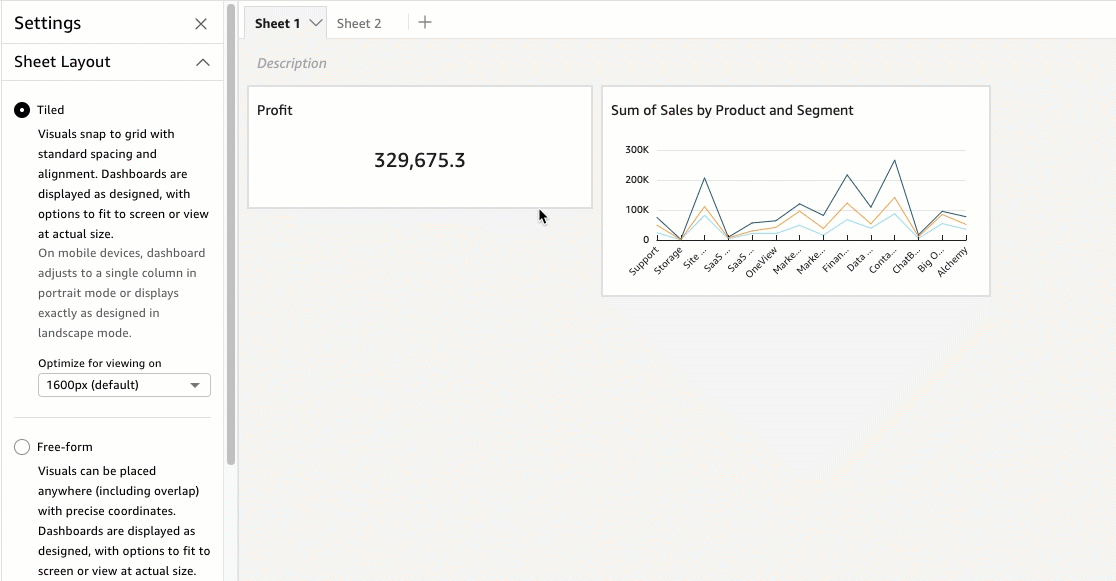
ダッシュボードは設計どおりに表示され、実際のサイズで画面またはビューに合わせるオプションがあります。また、[View] の [Fit to window] を選択して、ダッシュボード全体をウィンドウに合わせることもできます。このオプションは、以前 [Optimized] と呼ばれていました。
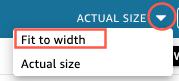
注記
モバイルデバイスでは、タイルレイアウトのダッシュボードがポートレートモードでは単一の列として表示され、ランドスケープモードでは設計どおりに表示されます。
フリーフォームレイアウト
[フリーフォーム] レイアウトのビジュアルは、正確な座標を使用してダッシュボードのどこにでも配置できます。ビジュアルは、目的の場所にドラッグするか、ビジュアルの位置の座標を入力することもできます。ビジュアルの位置の正確な座標を入力するには、次の手順を使用します。
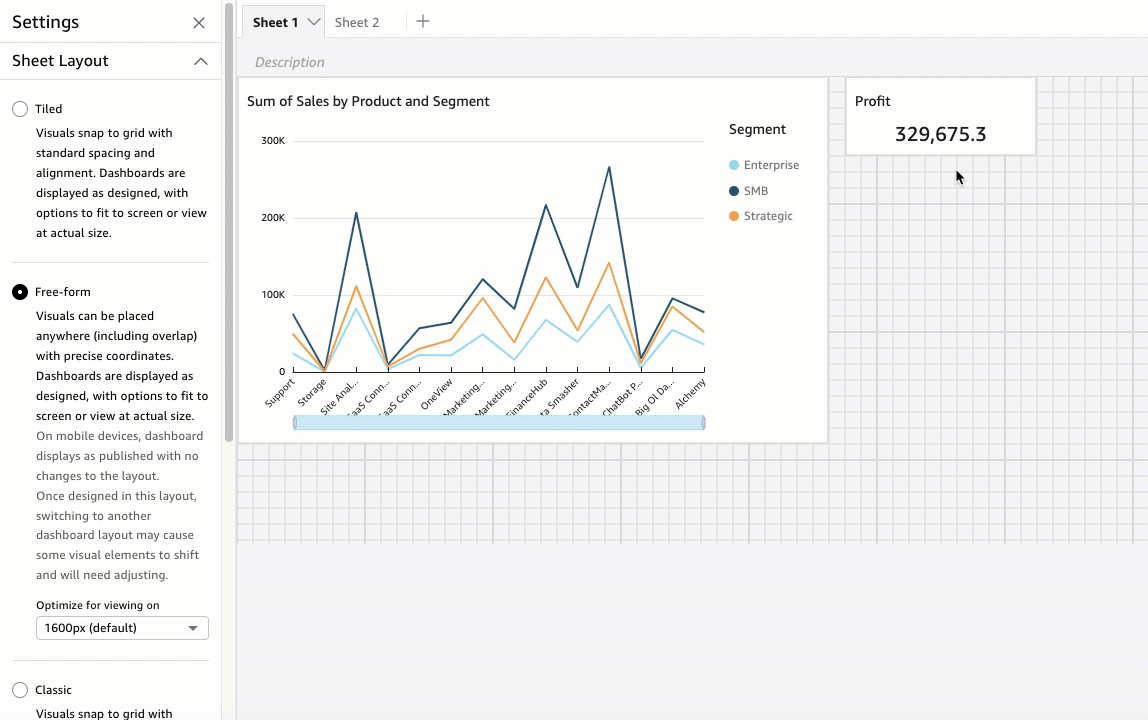
ダッシュボードは、それらを設計するために選択した方法で表示され、画面の大きさに合わせるオプション、または実際のサイズで表示するオプションがあります。フリーフォームレイアウトは特定の解像度での表示向けに最適化でき、デフォルトの解像度は 1,600 ピクセルです。右上隅にある [View] (表示) の [Fit to window] (ウィンドウに合わせる) を選択して、ダッシュボード全体をブラウザのウィンドウに合わせることもできます。
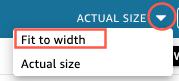
注記
最適化された解像度を使用するダッシュボードは、表示者のコンピュータの解像度がダッシュボードの設定解像度と一致しない場合、表示者のコンピュータで大きくまたは小さく表示されることがあります。
[Free-form] (フリーフォーム) から別のレイアウトに切り替えると、一部のビジュアル要素の位置が変わることがあります。
モバイルデバイスでは、[Free-form] (フリーフォーム) のダッシュボードが公開されたとおりに表示され、レイアウトは変更されません。
クラシックレイアウト
[クラシック] レイアウトのビジュアルは、標準の間隔と位置合わせでグリッドにスナップします。ダッシュボードは、小さな画面サイズに収まるように、データを非表示にしたり、フォーマットを変更したりします。例えば、ビジュアルを変更して大幅に小さくした場合、ビジュアルのエディタが非表示になるので、グラフ要素を表示するスペースが広くなります。また、棒グラフのビジュアルに表示されるデータポイントの数が少なくなります。
ブラウザウィンドウのサイズを縮小すると、Amazon QuickSight が、最適な表示になるようにビジュアルのサイズを変更し、必要に応じて順序も変更します。例えば、横に並んでいた小さいビジュアルが順番に表示される場合があります。ブラウザウィンドウのサイズが再び拡大されると、元のレイアウトに復元されます。
注記
モバイルデバイスでは、クラシックレイアウトのダッシュボードは単一の列として表示され、ランドスケープモードでは設計どおりに表示されます。